onshapeInstruction
软件介绍
与传统3D设计软件不同之处
- 是基于数据库式的,不需要本地文件和本地保存
- 安全的云工作环境,不需要下载和安装任何软件
- 更好的性能和稳定性,不会出现软件崩溃或数据丢失的情况
- 高效的团队协作
- 新手入门更快

(个人认为随着网络的进步,云办公创作是一种大趋势)
基础设置
网址:onshape
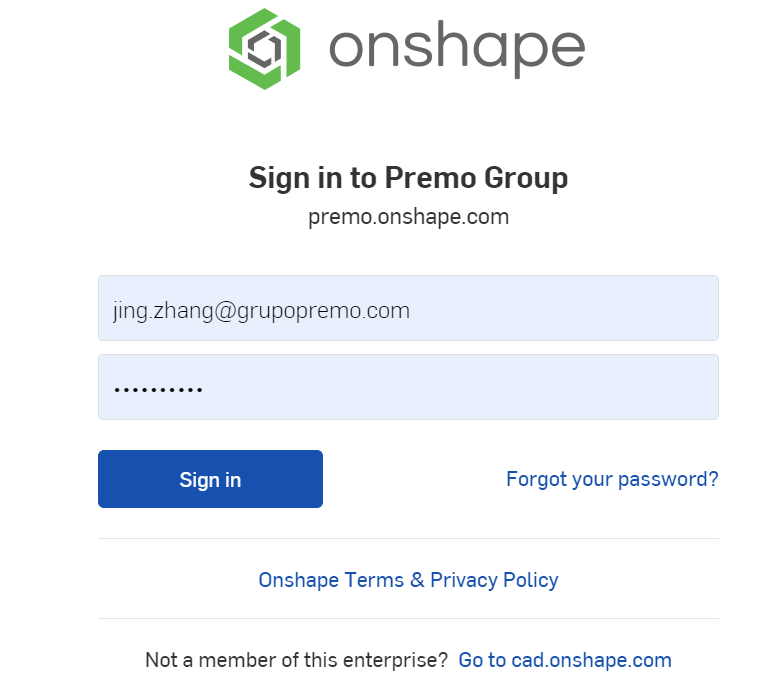
之后登录进入用户界面
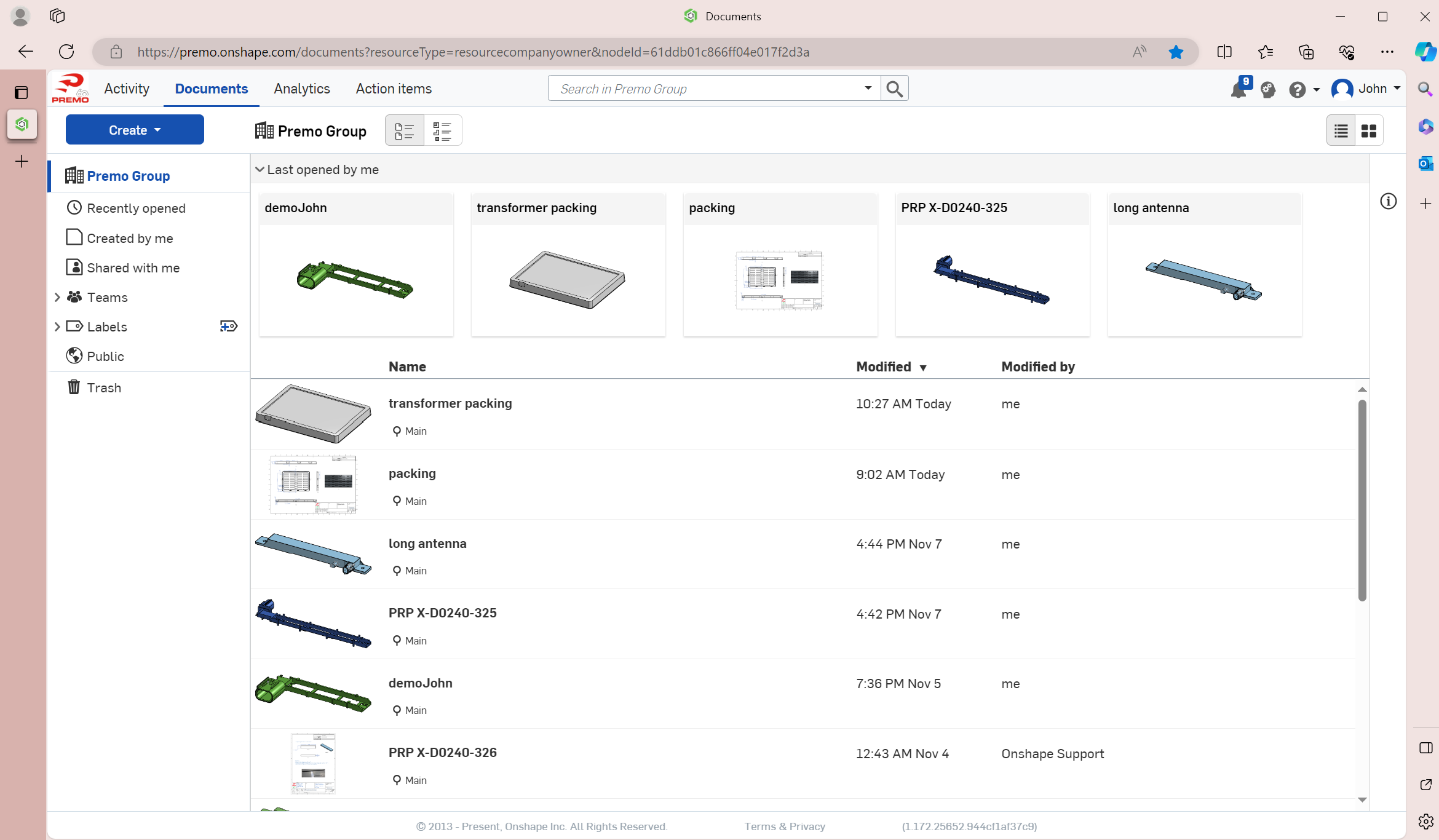
左侧功能栏依次为:普莱默集团、最近打开、我创建的、和我分享、团队、标签、公开、垃圾箱
目前,我总结出了onshape上的以下实用功能
查看创建信息
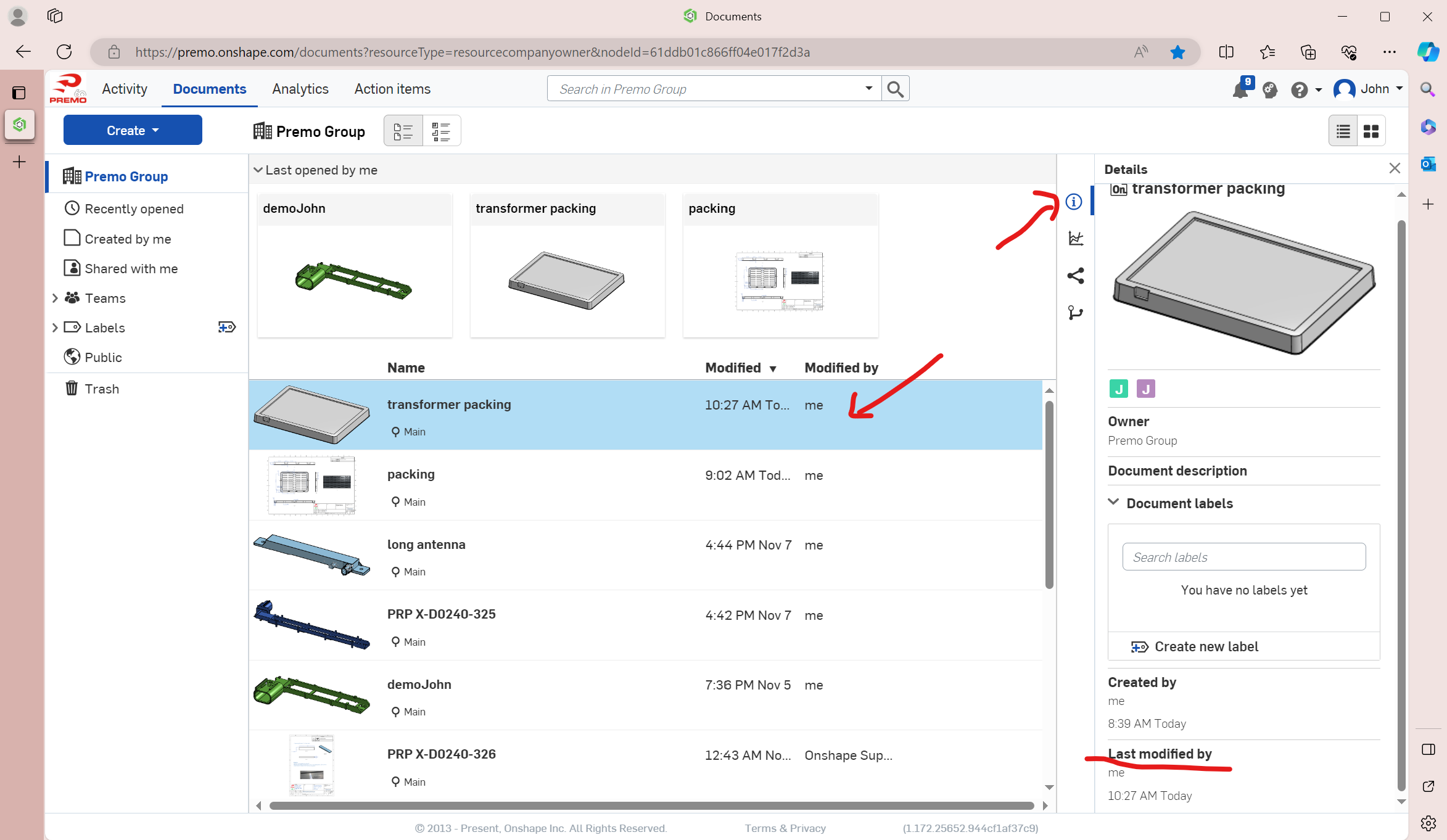
任意点击一个文件,之后点击右侧“i”型字样,可以看到文件的创建者、创建时间和最后修改者以及最后修改时间
个性化设置
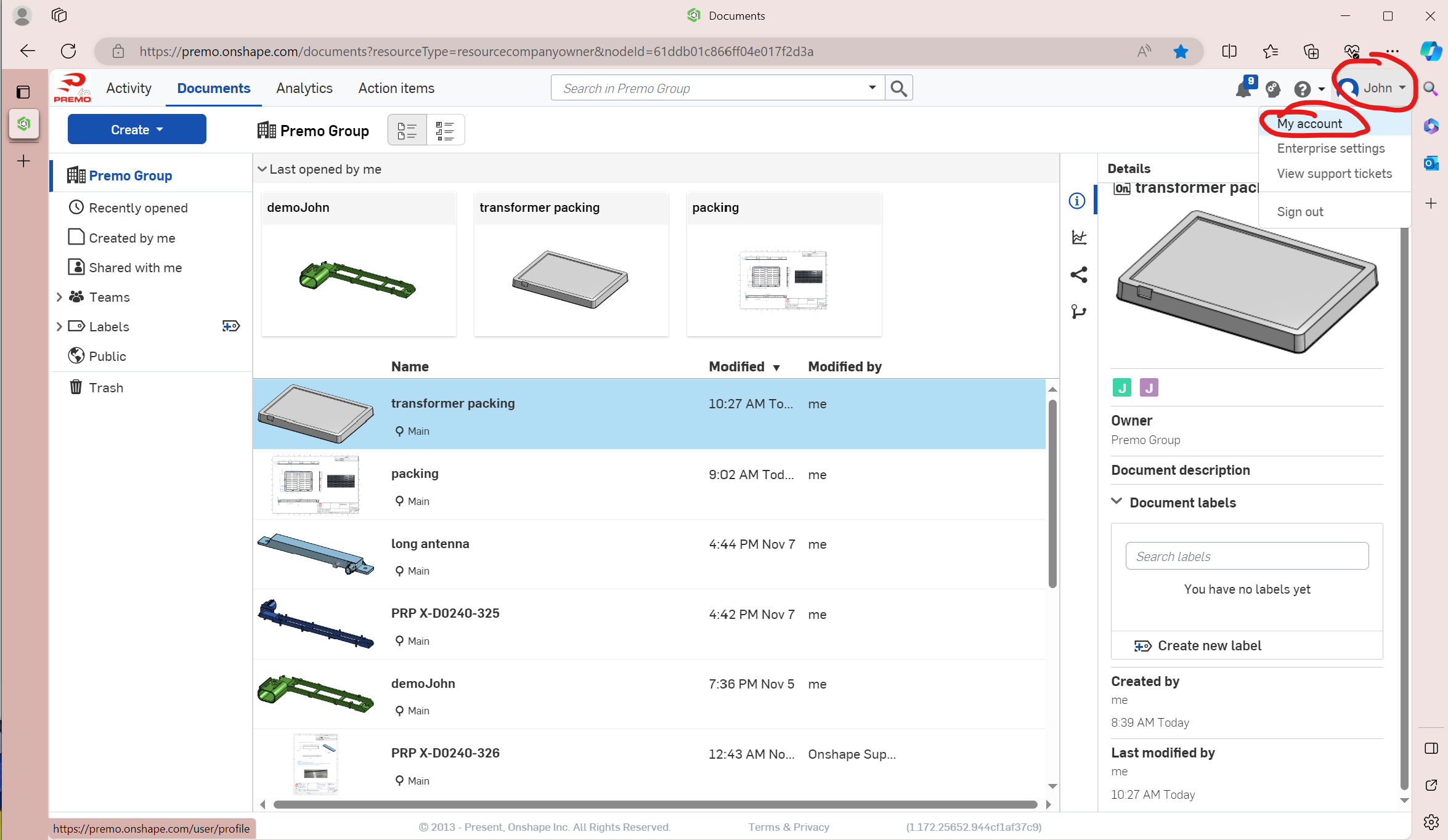
点击右上角自己头像,之后点击account,便可以看到个性化设置
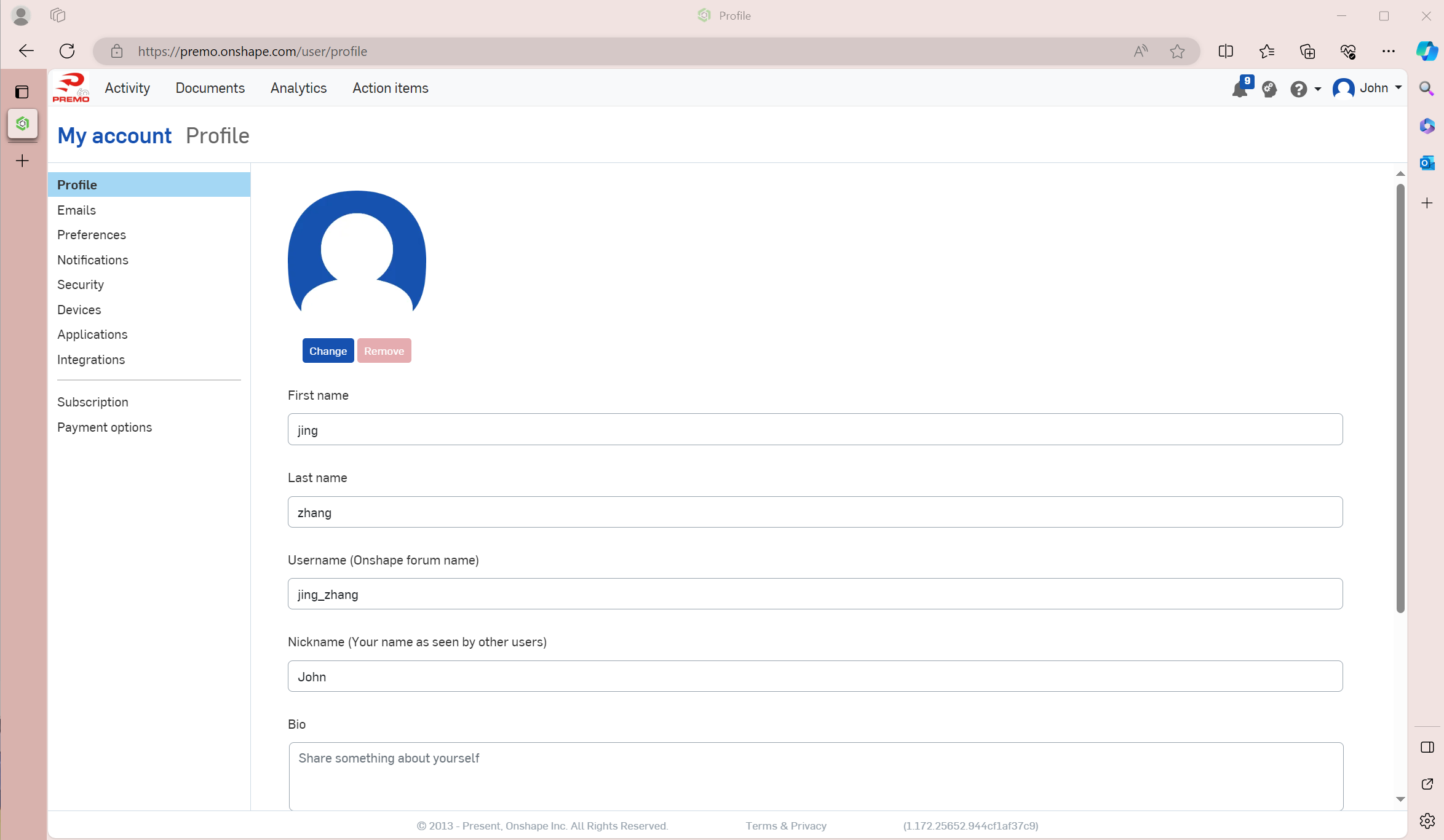
这里重点提一下preference选项。
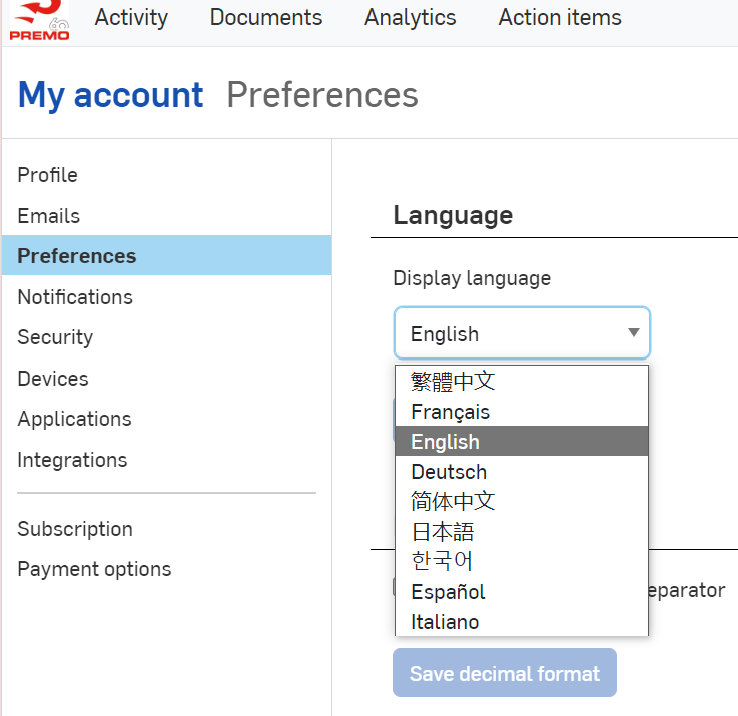
如图所示,这里是可以修改语言的,(个人建议一开始用中文习惯新环境,之后改回英文,以方便之后的工作沟通) 修改语言之后重新登陆一下便可生效。继续下滑,可以看到units选项的设置
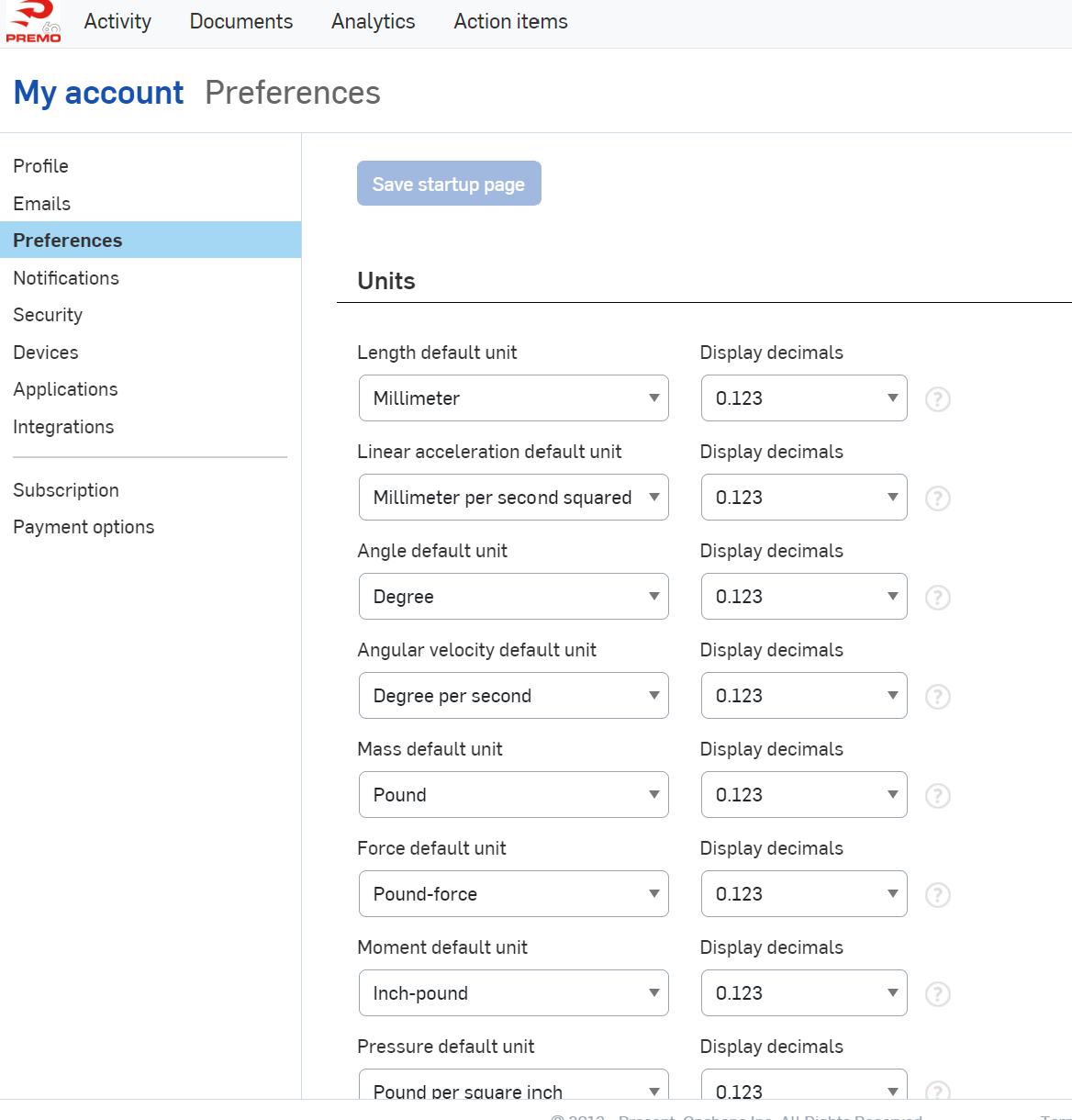
继续下滑,可以看到mouse control选项
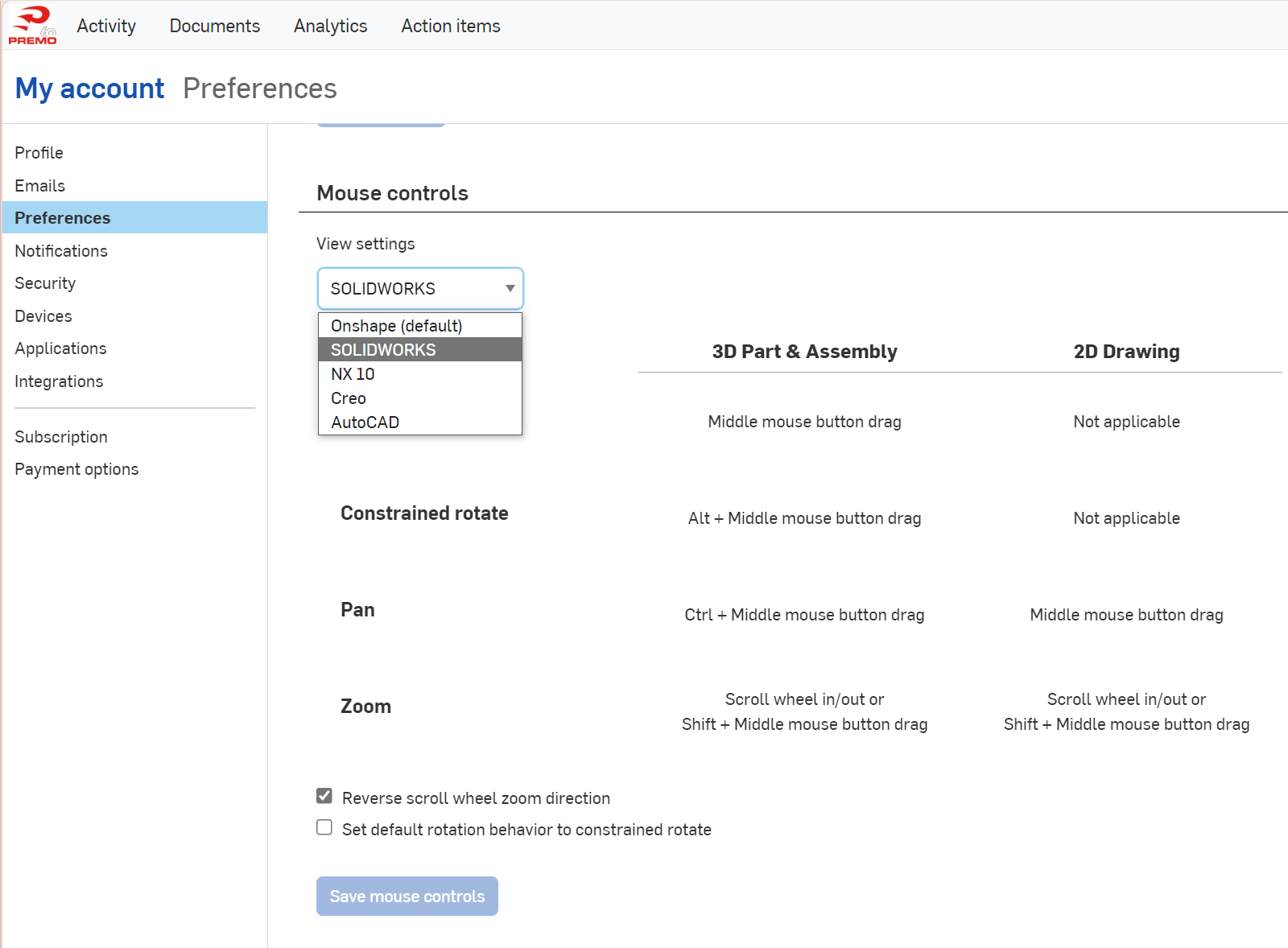
因为onshape的操作方式与solidworks有些许不同,我们可以在这直接调成solidworks的操作方式。再向下滑,可以看到一些快捷键的设置
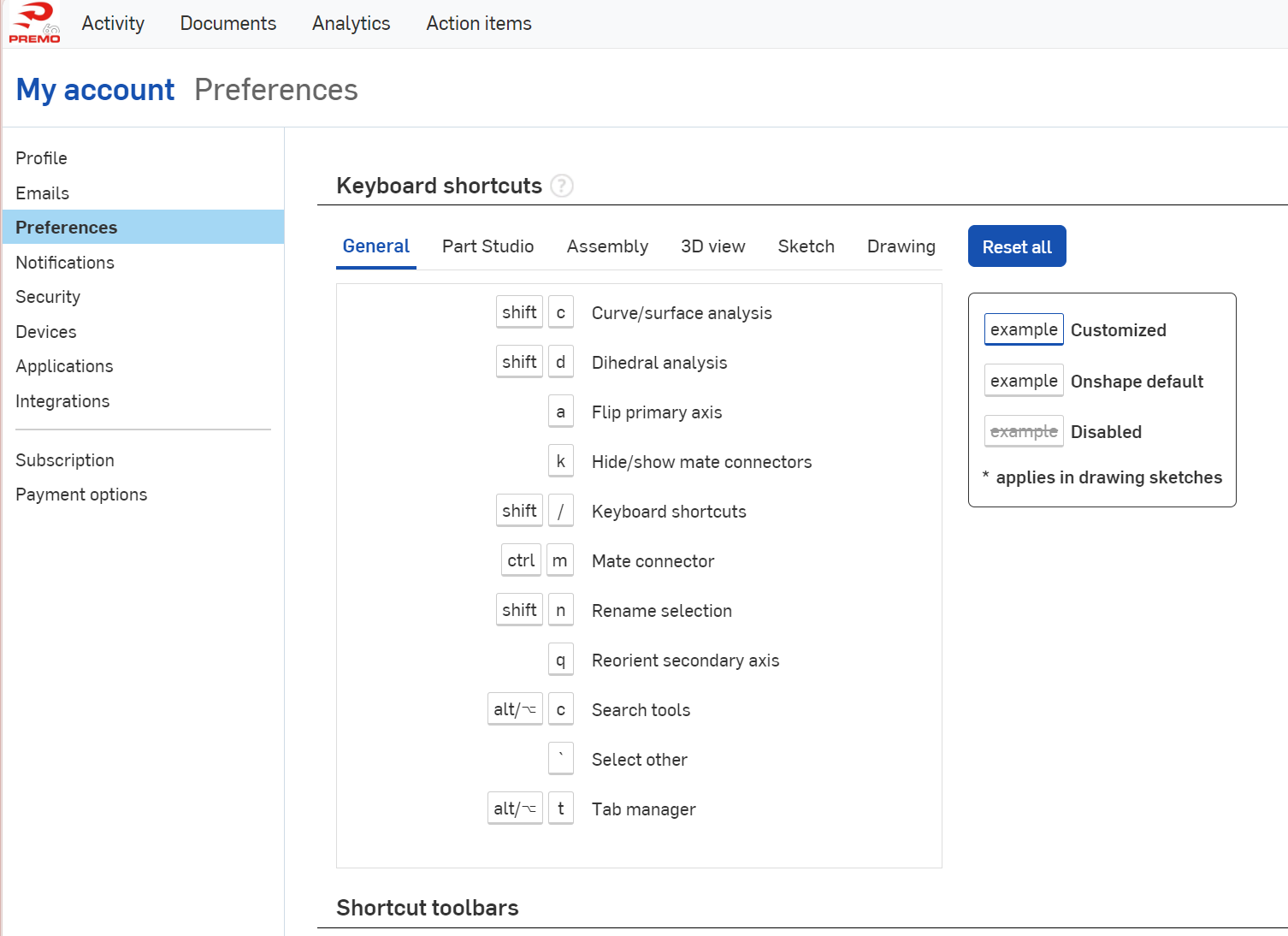
返回主页
在onshape的任意页面,当我们想返回主页的时候,点击左上角premo图像(没加载出来图像也没关系,就在那个位置)即可返回主页。
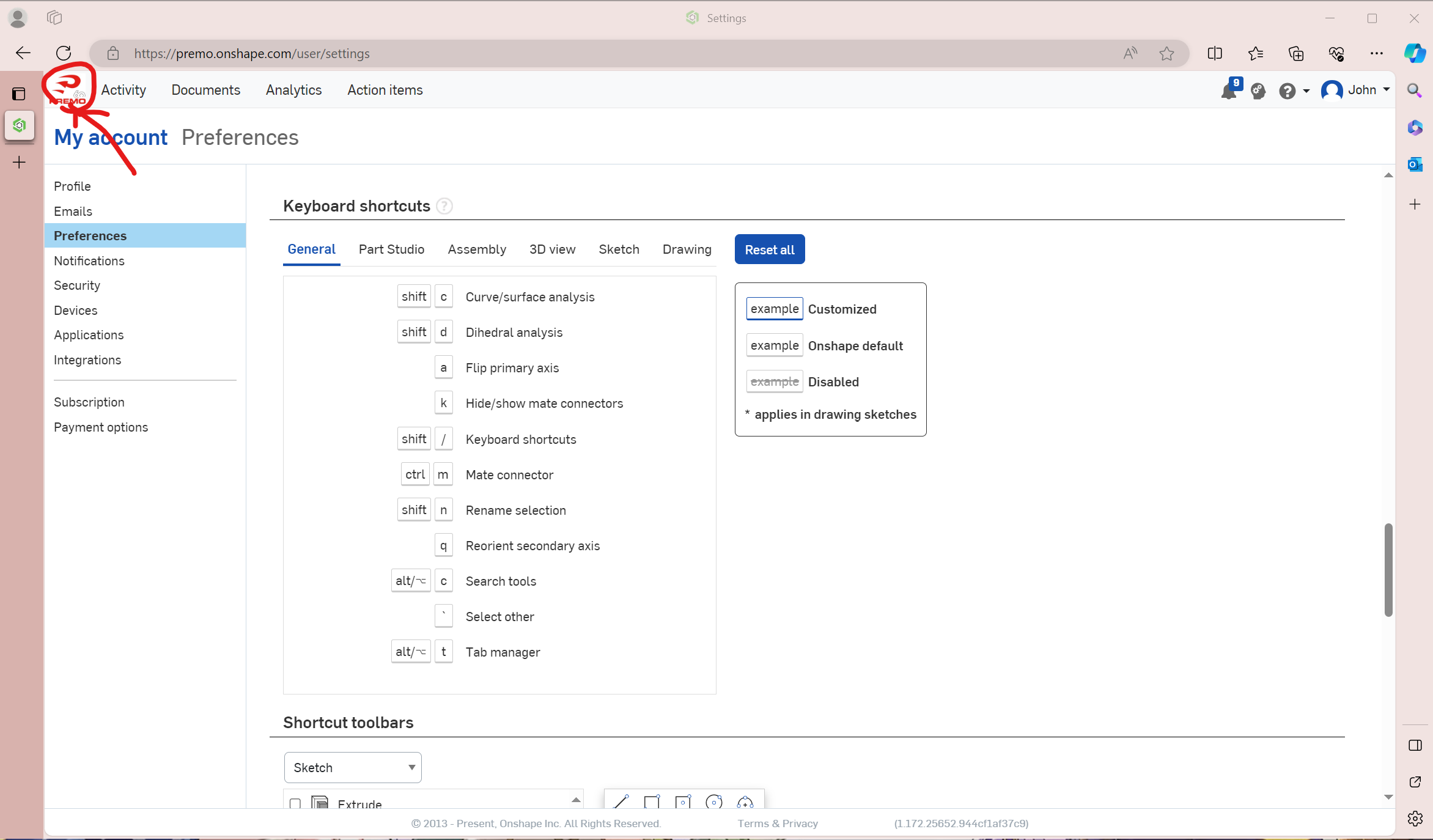
开始创作
点击左上角create选项卡,根据我们的需要,选择创建文件、文件夹等其他操作
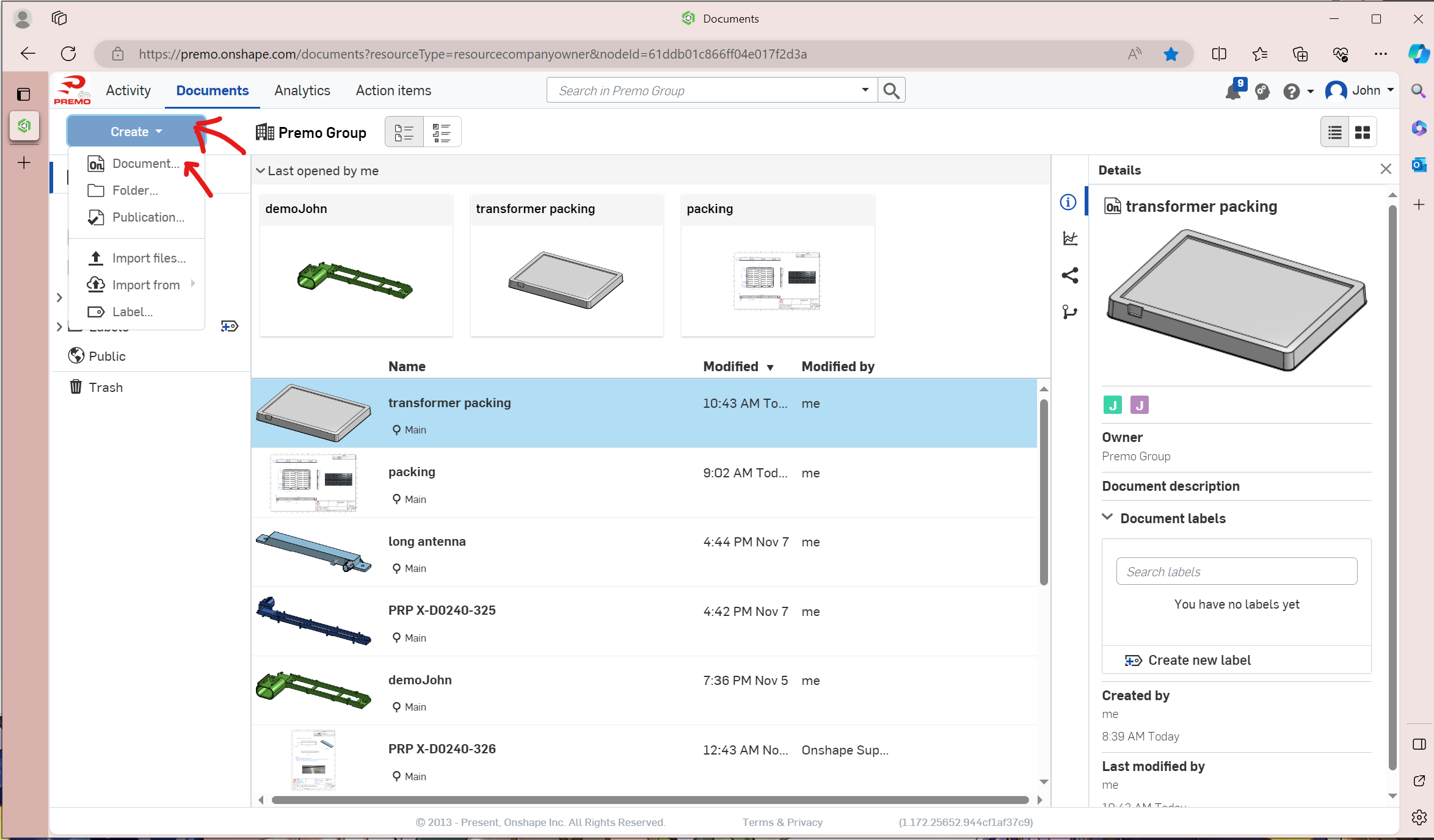
这里我们选择新建一个document
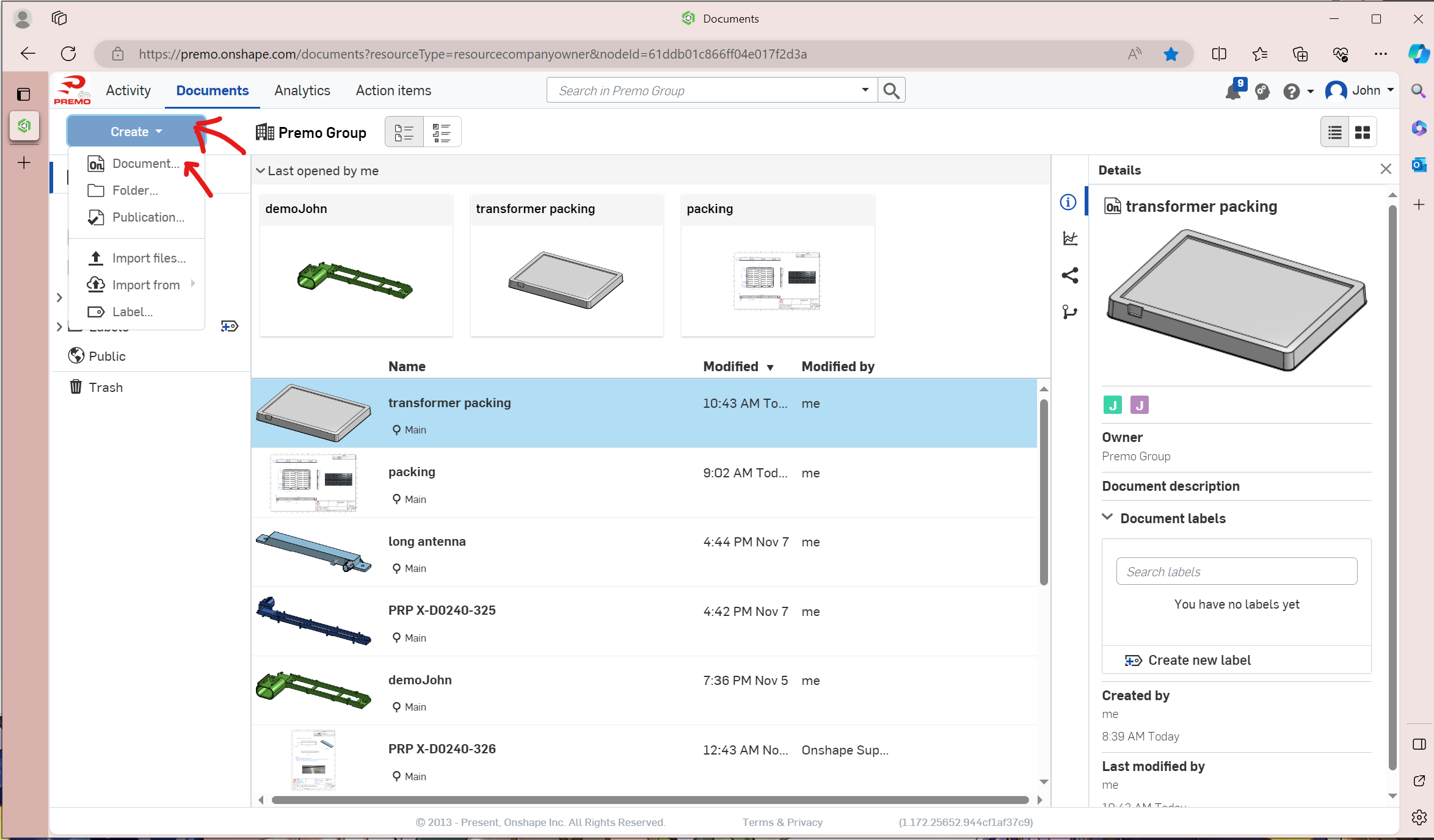
输入名称,点击create,即可进行创作
第一个作品
开始绘图
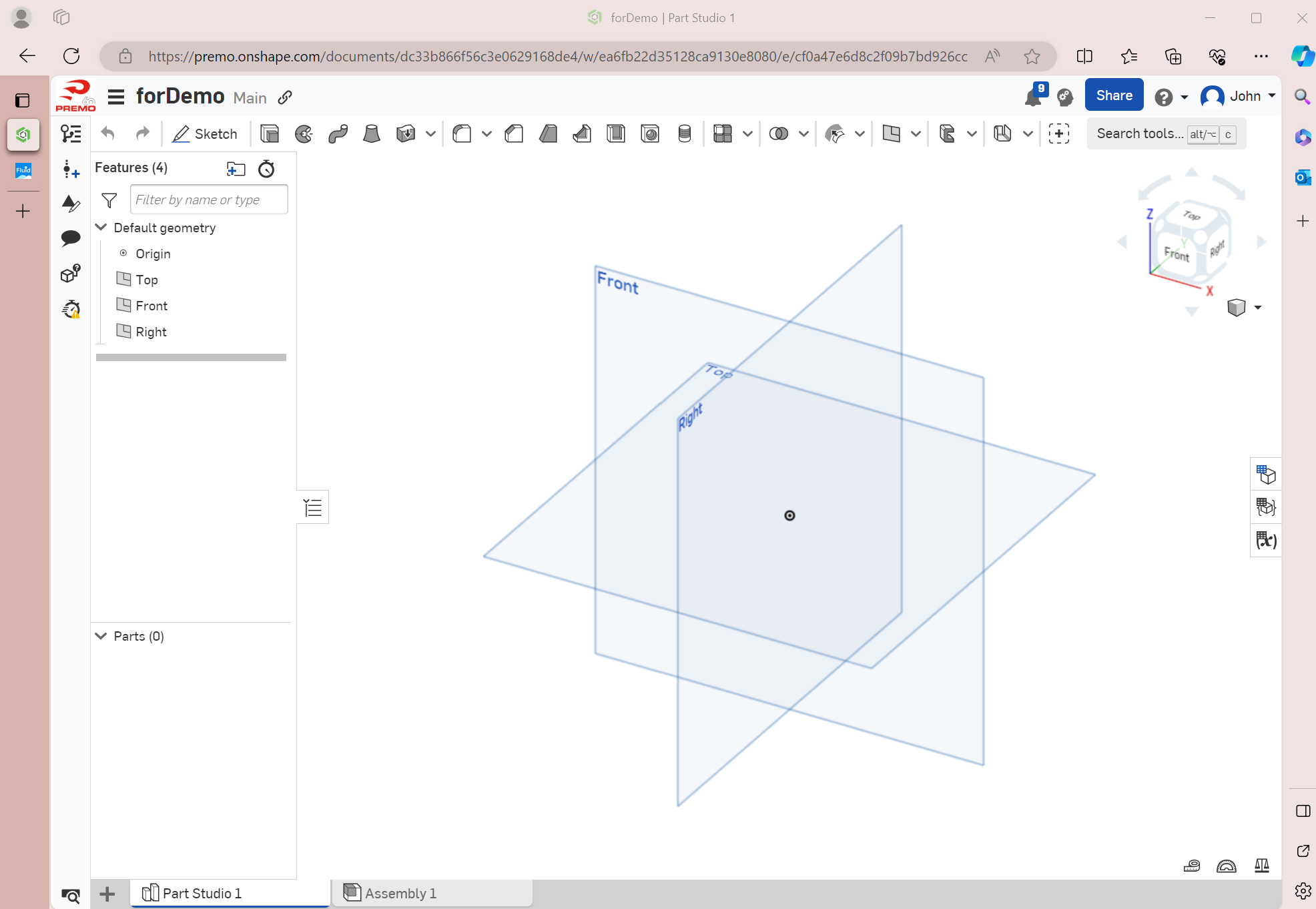
进入准备界面,点击左上角sketch,或快捷键shift+S开启绘图。(注意:onshape绘图时,左上角的sketch对话框不可关闭或确认,否则会退出编辑模式!!!)
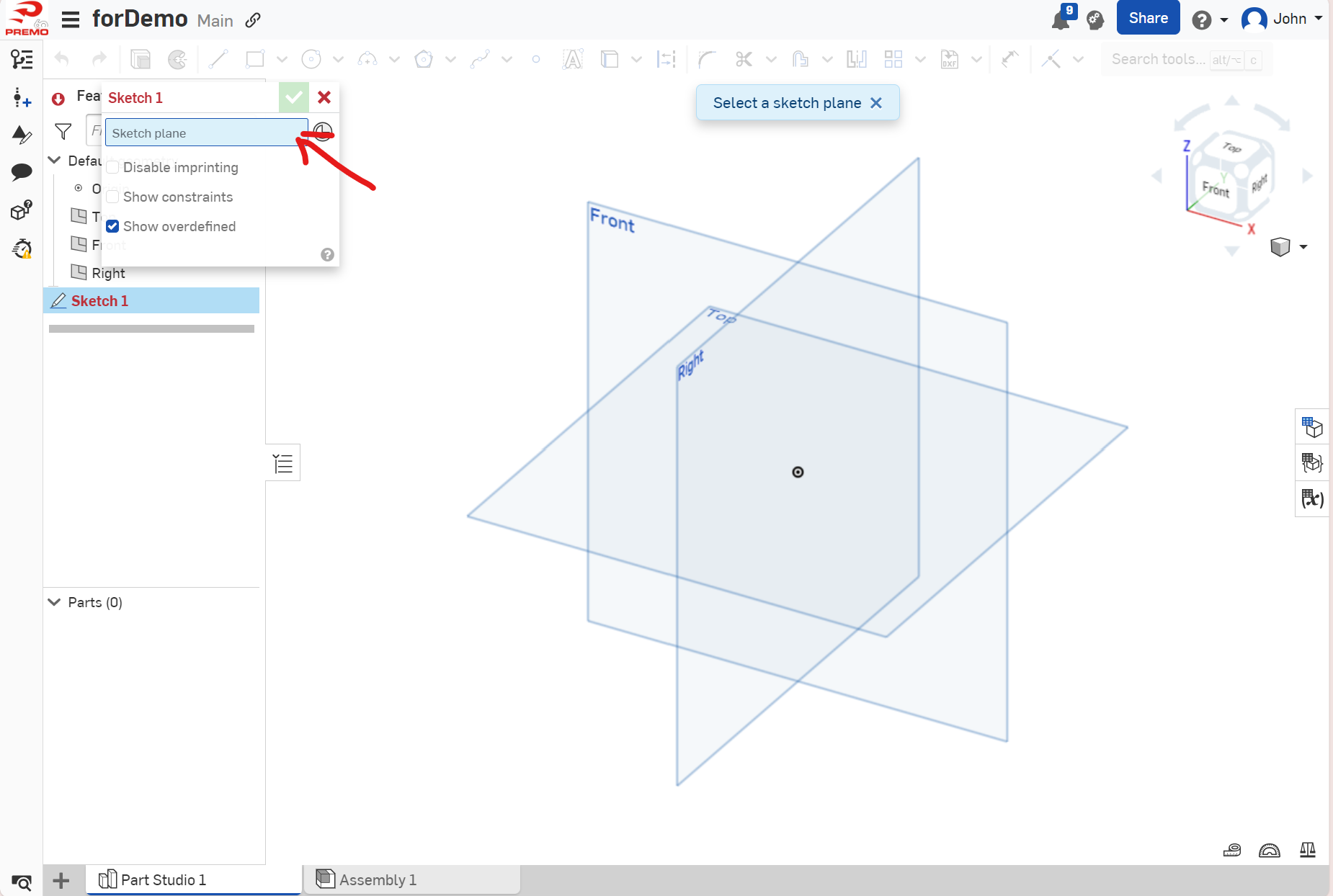
可以看到,需要先选择一个平面。可以点击需要选择的平面,或在左侧geometry栏选择。以front平面为例。
选择完平面之后,按下快捷键N,可使视角转至所选平面。之后按下快捷键P可隐藏平面(使作图界面更加清爽)。
我们点击line图标,或按下快捷键L,开始画线。当line功能开启时,上方工具栏的图标会标亮。
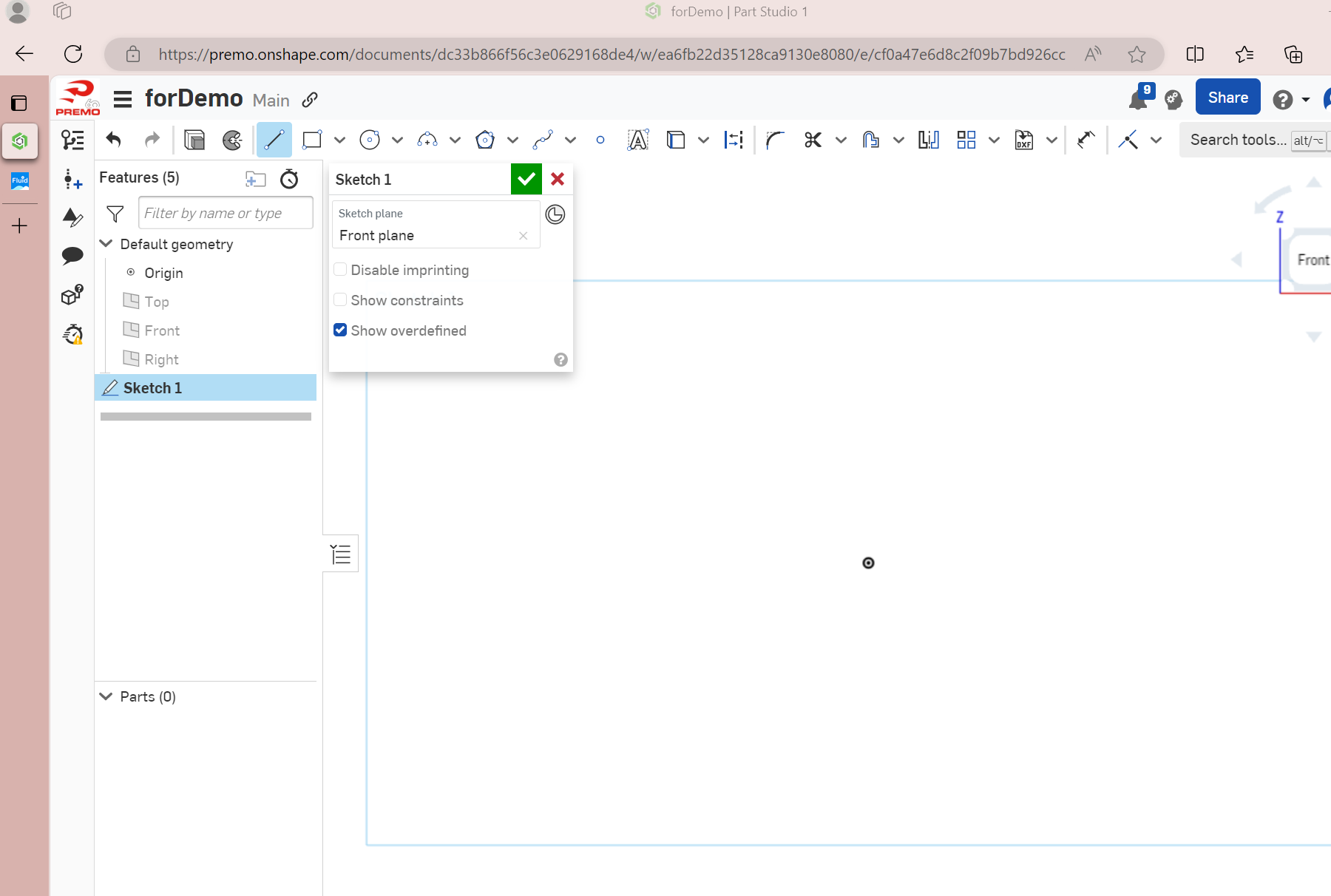
尝试画出如下所示图案,具体长度在绘画时不必在意。绘画时,通过鼠标滚轮控制缩放,按住鼠标中键进行视角旋转,按住ctrl+鼠标中键进行工作区平移。
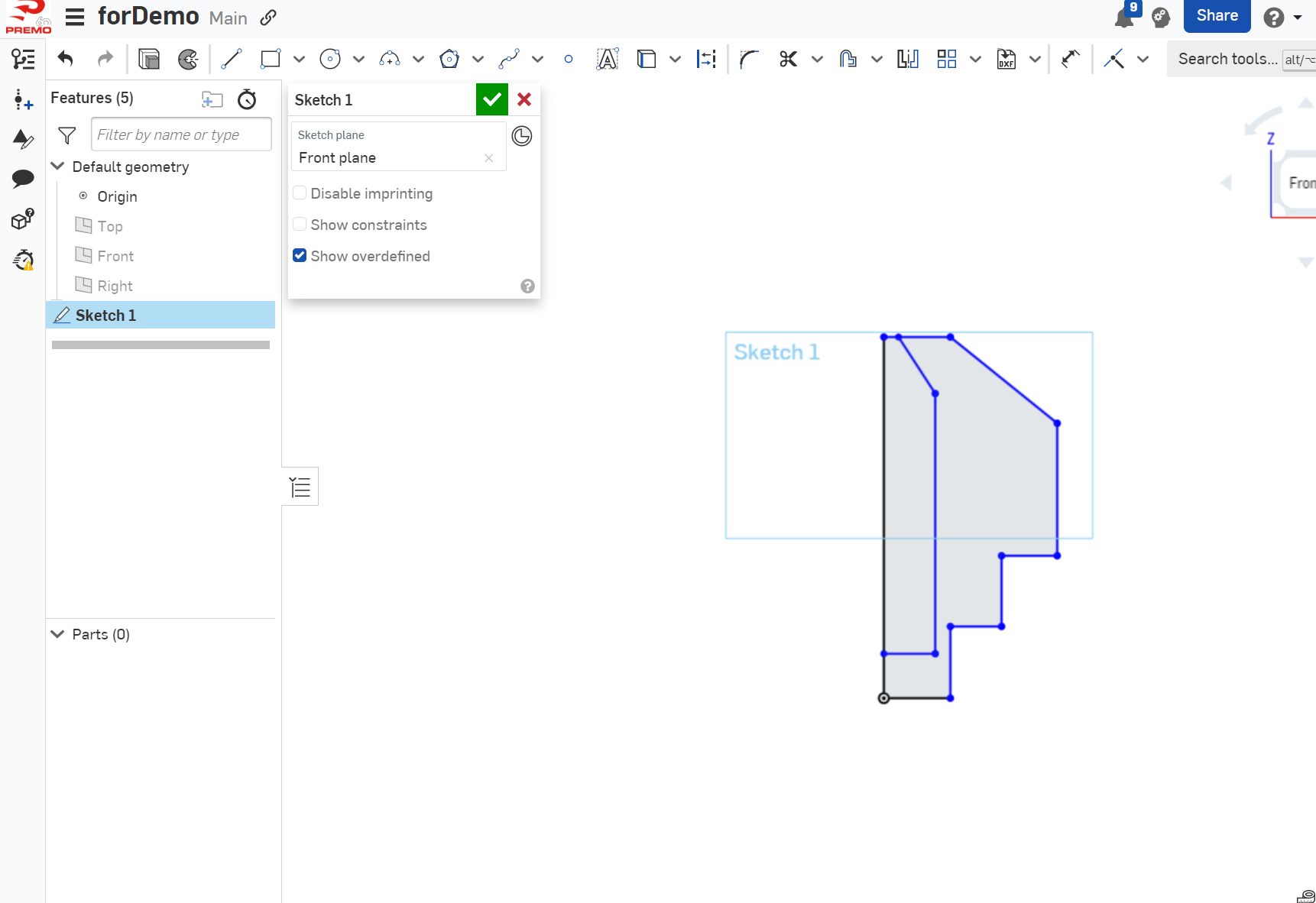
其中,蓝色线条表示未定义线条。我们可以通过尺寸标注来进行完全定义。尺寸标注可以通过点击绘图状态下的工具栏的Dimension图标,或快捷键D来进行定义。试着按以下尺寸进行定义。(标注过程中,可以按下快捷键F来使草图适合屏幕。
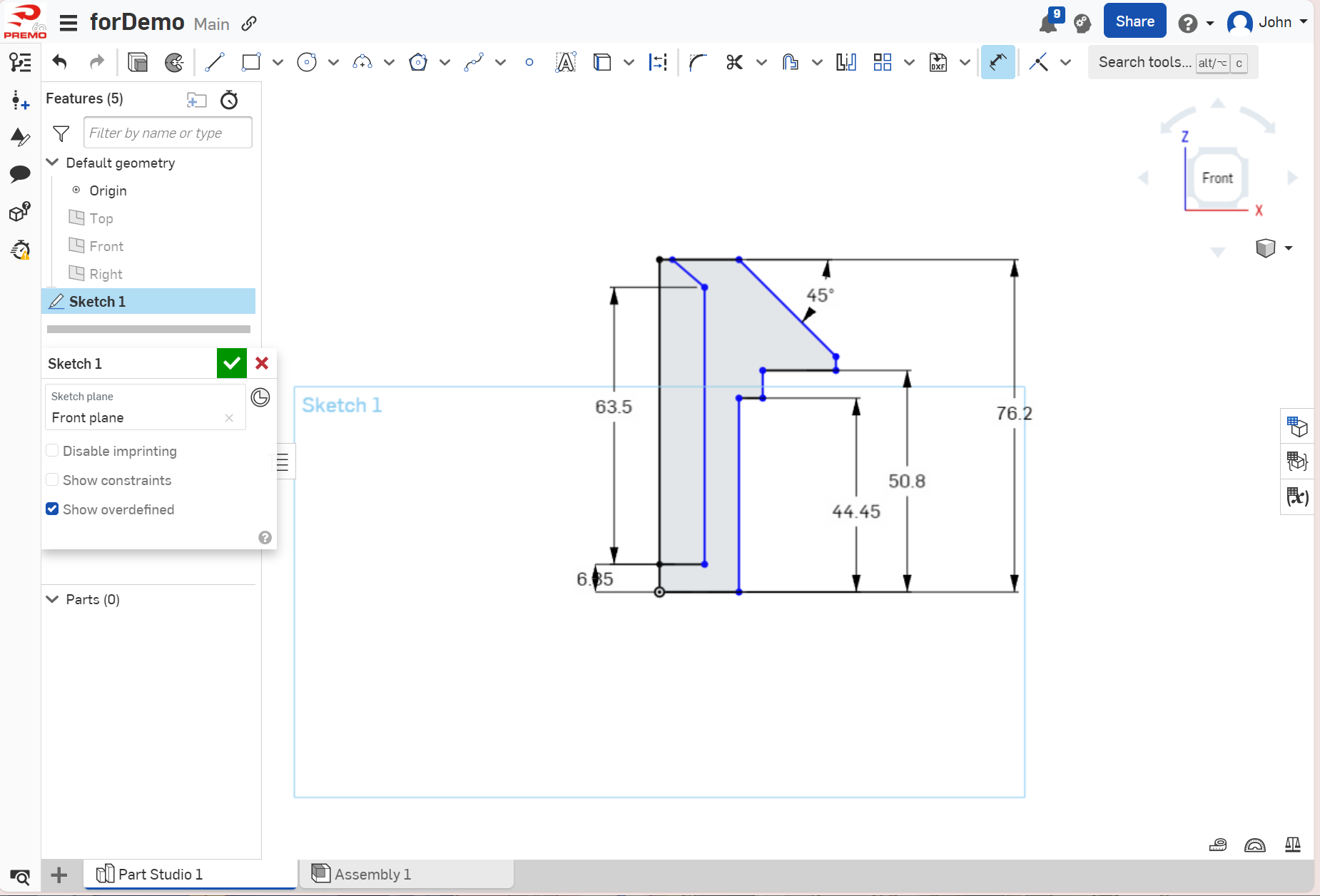
下面进行直径尺寸标注,在onshape可以通过construction图标,或先选择一条线,之后按下快捷键Q,或者选择一条线之后,点击鼠标右键,在右键菜单里选择construction,即完成构造线的设置。
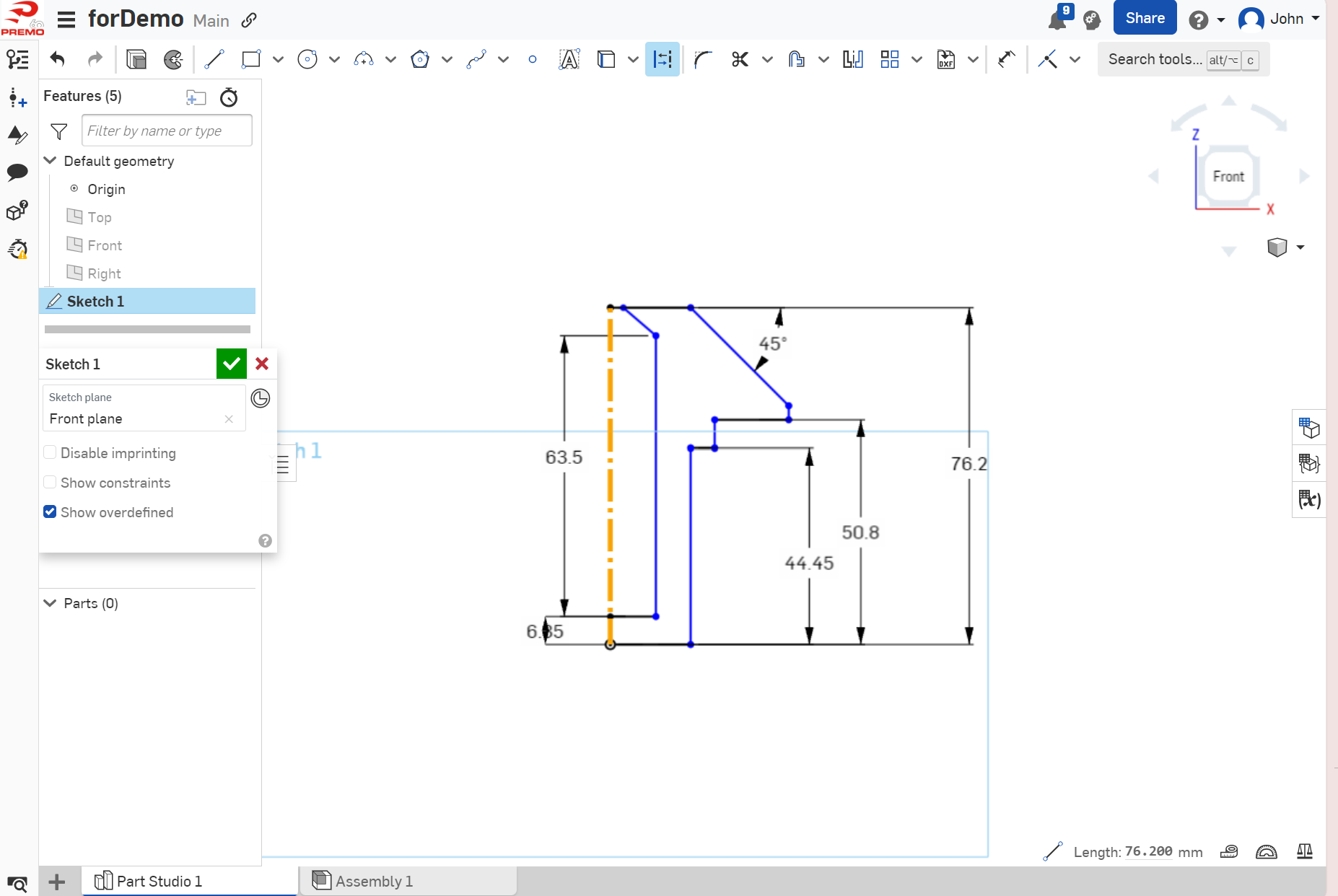
构造线完成之后,我们便可以通过利用构造线进行直径的标注了。按下快捷键D, 之后选择一条边与构造线进行尺寸标注。标注时,如果我们的鼠标停留在构造线的一侧,则得到的是半径,如果将鼠标移动到构造线的异侧,则可以得到直径。试着按以下尺寸进行直径标注。(所有直径标注完成后,可以将构造线改回实体,即取消构造线设置)
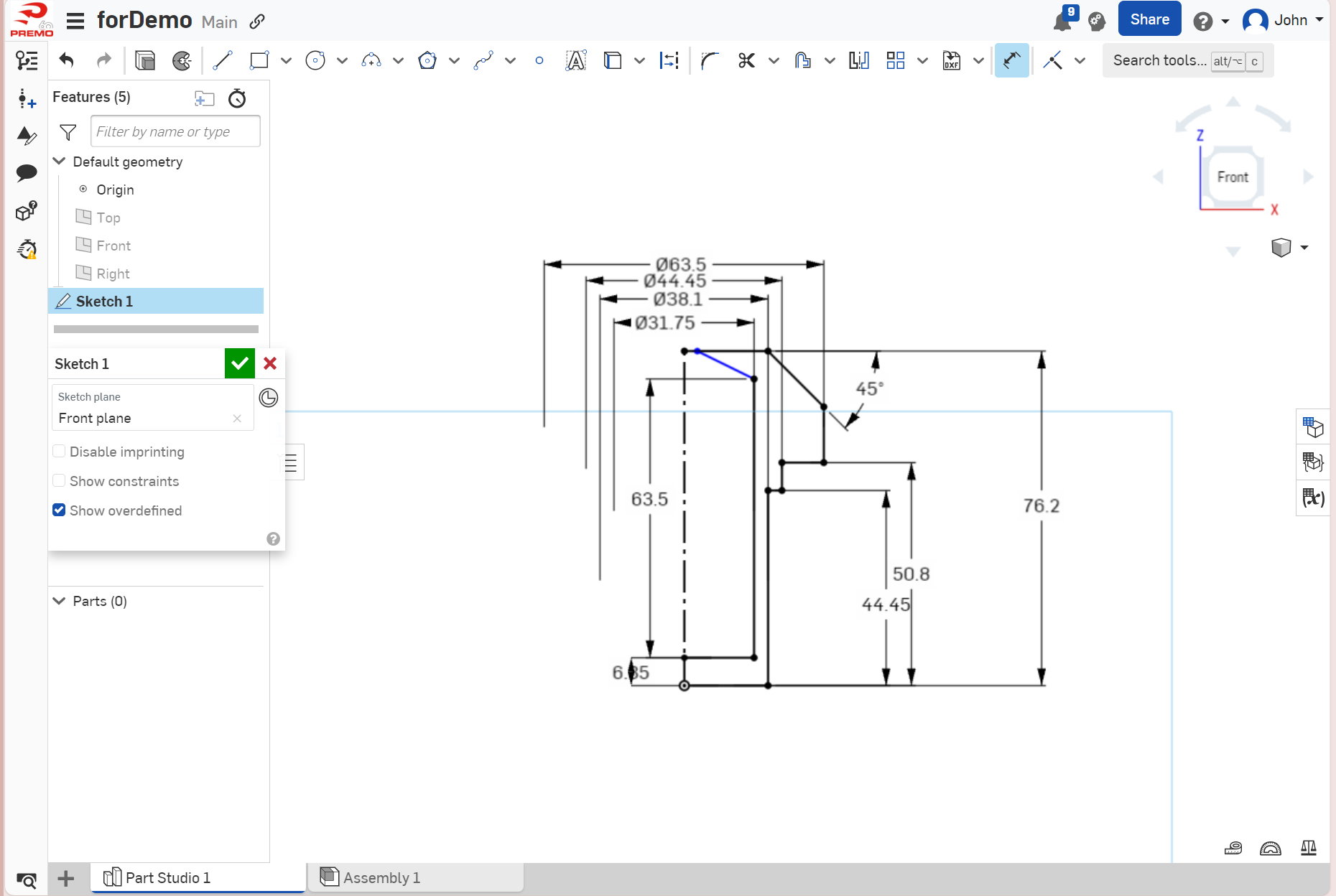
当构造线改回实体后,会出现灰色阴影,表示闭合轮廓。之后点击sketch1对话框的接受图标(就是那个绿勾),并命名为mater sketch。
旋转实体
接下来构造旋转实体。点击工具栏的revolve,或按下快捷键shift+W。

图中的1处为旋转实体,我们选择黄色部分。2处为旋转轴,选择左边线。3处为旋转程度,选择full(即360°旋转)。4处为预览清晰程度,左右拖动可进行调整。


to be continued…